Leica TPS1200+, TS30, TM30 User Manual [ru]

Leica TPS1200+/TS30/TM30
Справочник по использованию системы
Версия 7.2 Русская
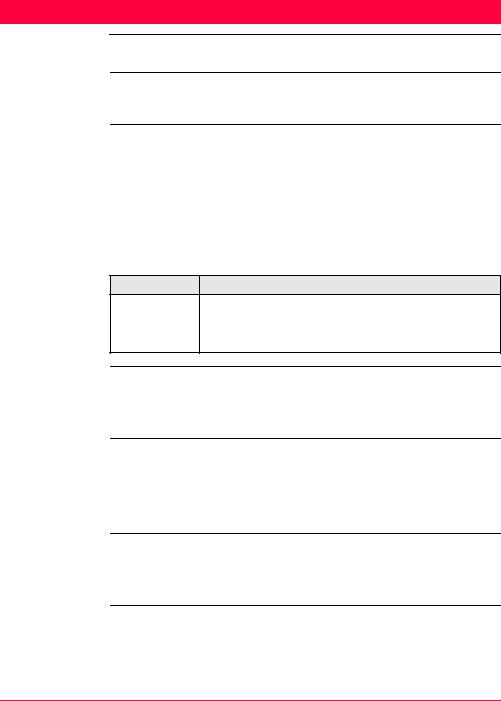
Введение
Покупка |
Поздравляем Вас с приобретением геодезического оборудования серии |
|
TPS1200+/TS30/TM30. |
)Для использования оборудования должным образом внимательно изучите указания по технике безопасности, приведенные в Руководстве по эксплуатации.
Идентификация |
Модель и заводской серийный номер вашего оборудования указаны на специ- |
|
продукта |
альной табличке. |
|
|
Запишите эти данные ниже и всегда имейте их под рукой при обращении в |
|
|
представительства и службы Leica Geosystems. |
|
|
Тип: |
_______________ |
|
Серийный номер:_______________ |
|
Символы |
|
|
Используемые в данном документе символы имеют следующий смысл: |
||
Символ Описание
)Важные разделы документа, содержащие указания, которые должны неукоснительно соблюдаться при выполнении работ для обеспечения технически грамотного и эффективного использования оборудования.
Торговые марки |
• CompactFlash и CF являются торговыми марками корпорации SanDisk |
Область
применения
данного
документа
Доступная
документация
•Bluetooth - зарегистрированная торговая марка компании Bluetooth SIG, Inc.
Остальные торговые марки принадлежат соответствующим владельцам.
Данное руководство относится ко всему оборудованию серии TPS1200+/ TS30/TM30.
Из-за некоторых различий между инструментами и аксессуарами к ним часть разделов данного Руководства может не относиться к конкретной комплектации.
Указанные различия подробно описаны в данном документе.
Обратитесь к следующим источникам информации для всех тахеометров серии TPS1200+/TS30/TM30:
•DVD Leica SmartWorx
•http://www.leica-geosystems.com/downloads
2 |
TPS1200+/TS30/TM30 |
Введение |
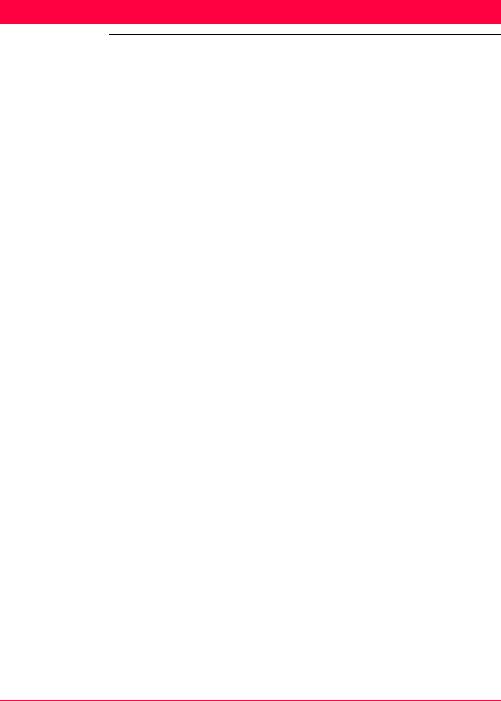
Оглавление
В этом |
Глава |
|
|
Стр. |
||
Руководстве |
|
|
|
|
|
|
1 |
Пользовательский интерфейс |
7 |
||||
|
||||||
|
|
|
|
|
||
|
|
1.1 |
Клавиатура |
7 |
||
|
|
1.2 |
Дисплей |
|
9 |
|
|
|
1.3 |
Принципы работы |
10 |
||
|
|
1.4 |
Иконки |
|
11 |
|
|
|
1.5 |
Пиктограммы |
20 |
||
|
2 |
Настраиваемые клавиши |
21 |
|||
|
|
|
|
|
||
|
|
2.1 |
"Горячие" клавиши |
21 |
||
|
|
2.2 |
Клавиша USER |
22 |
||
|
3 |
Быстрые настройки - SHIFT USER |
23 |
|||
|
|
|
|
|||
|
4 |
Установка тахеометра |
27 |
|||
|
|
|
|
|
||
|
|
4.1 |
Установка тахеометра |
27 |
||
|
|
4.2 |
Нивелирование тахеометра по электронному уровню |
29 |
||
|
|
4.3 |
SmartStation - Установка |
30 |
||
|
|
4.4 |
Настройка тахеометра для дистанционного управления |
32 |
||
|
5 |
Установка, измерения и запись |
33 |
|||
|
|
|
|
|||
|
6 |
Приступаем к работе |
37 |
|||
|
|
|
|
|||
|
7 |
Менеджер...\Проекты |
41 |
|||
|
|
|
|
|
|
|
|
|
7.1 |
Обзор |
|
41 |
|
|
|
7.2 |
Создание нового проекта и редактирование проектов |
42 |
||
|
8 |
Менеджер\Данные |
47 |
|||
|
|
|
|
|
|
|
|
|
8.1 |
Обзор |
|
47 |
|
|
|
8.2 |
Управление точечными объектами |
48 |
||
|
|
|
8.2.1 |
Создание новой точки и редактирование точек |
48 |
|
|
|
|
8.2.2 |
Страница Среднее |
52 |
|
|
|
8.3 |
Работа с линейными и площадными объектами |
55 |
||
|
|
|
8.3.1 |
Обзор |
55 |
|
|
|
|
8.3.2 |
Создание и редактирование линейных и |
|
|
|
|
|
|
площадных объектов |
56 |
|
|
|
8.4 |
Сортировка и фильтрация точек |
60 |
||
|
|
|
8.4.1 |
Сортировка и фильтрация точечных, |
|
|
|
|
|
|
линейных и площадных объектов |
60 |
|
|
|
|
8.4.2 |
Фильтрация кодов точечных, линейных и |
|
|
|
|
|
|
площадных объектов |
63 |
|
|
9 |
Менеджер\Списки кодов |
65 |
|||
|
|
|
|
|
||
|
|
9.1 |
Создание и редактирование списка кодов |
65 |
||
|
|
9.2 |
Создание нового кода/Редактирование кода |
66 |
||
|
10 |
Работа с линиями |
69 |
|||
|
|
|
|
|
||
|
|
10.1 |
Операции с линейными объектами |
69 |
||
|
|
10.2 |
Комбинирование работы с линиями и кодирования |
73 |
||
Оглавление |
TPS1200+/TS30/TM30 |
3 |

11 Менеджер\Системы координат |
77 |
||
|
|
|
|
|
11.1 |
Обзор |
77 |
|
11.2 |
Создание системы координат/ |
|
|
|
Редактирование системы координат |
78 |
|
11.3 |
Трансформации, Эллипсоиды и Проекции |
80 |
|
|
11.3.1 Доступ к разделам Трансформации/ |
|
|
|
Эллипсоиды/Проекции |
80 |
|
|
11.3.2 Создание и редактирование параметров |
|
|
|
трансформации, эллипсоида и проекции |
81 |
|
11.4 |
Модель геоида и модель ГГС |
83 |
12 Менеджер\Наборы настроек |
85 |
||
|
|
|
|
|
12.1 |
Обзор |
85 |
|
12.2 |
Создание нового набора настроек |
86 |
|
12.3 |
Редактирование набора настроек |
87 |
13 Менеджер\Отражатели |
89 |
||
|
|
|
|
|
13.1 |
Обзор |
89 |
|
13.2 |
Определение нового отражателя и редактирование |
|
|
|
параметров отражателей |
90 |
14 Преобраз...\Экспорт данных из проекта |
91 |
||
|
|
|
|
|
14.1 |
Обзор |
91 |
|
14.2 |
Экспорт ASCII-данных |
92 |
|
14.3 |
Экспорт DXF-данных |
94 |
|
14.4 |
Экспорт данных LandXML |
95 |
15 Преобраз...\Импорт данных в проект |
97 |
||
|
|
|
|
|
15.1 |
Обзор |
97 |
|
15.2 |
Импорт данных форматов ASCII/GSI |
98 |
|
15.3 |
Импорт DXF-данных |
100 |
16 Преобраз...Обмен точками между проектами |
101 |
||
|
|
|
|
17 |
Конфиг...\Настройки съемки... |
103 |
|
|
|
|
|
|
17.1 |
Шаблоны идентификаторов |
103 |
|
|
17.1.1 Обзор |
103 |
|
|
17.1.2 Создание и редактирование шаблонов |
|
|
|
идентификаторов |
104 |
|
17.2 |
Настройка визуализации |
105 |
|
17.3 |
Настройки кодирования и работы с линиями |
107 |
|
17.4 |
Сдвиги |
110 |
18 |
Конфиг...\Настройки инструмента... |
113 |
|
|
|
|
|
|
18.1 |
Настройки дальномера (EDM) и режима ATR |
113 |
|
18.2 |
Окна поиска |
118 |
|
18.3 |
Автоматический поиск отражателя |
120 |
|
18.4 |
Поправки TPS |
121 |
|
18.5 |
Компенсатор |
124 |
|
18.6 |
Идентификатор инструмента |
125 |
|
18.7 |
Зрительная труба |
126 |
4 |
TPS1200+/TS30/TM30 |
Оглавление |

19 Конфиг...\Общие настройки... |
129 |
||
|
|
|
|
19.1 |
Режим Проводника |
129 |
|
19.2 |
Горячие клавиши и пользовательское меню |
130 |
|
19.3 |
Единицы и форматы |
132 |
|
19.4 |
Язык |
|
136 |
19.5 |
Подсветка, дисплей, бипы, текст |
137 |
|
19.6 |
Запуск и выключение |
140 |
|
20 Интерфейсы, порты и устройства |
143 |
||
|
|
|
|
20.1 |
Интерфейсы |
143 |
|
|
20.1.1 |
Обзор интерфейсов |
143 |
|
20.1.2 |
Конфигурирование интерфейса |
144 |
20.2 |
Порты |
|
145 |
20.3 |
Устройства |
146 |
|
|
20.3.1 |
Обзор устройств |
146 |
|
20.3.2 |
Конфигурирование устройств |
147 |
|
20.3.3 |
Управление работой устройств |
148 |
20.3.4Создание и нового устройства и редактирование
|
|
параметров устройств |
149 |
21 |
Конфиг...\Интерфейсы... - Редактирование интерфейсов |
151 |
|
|
|
|
|
|
21.1 |
Выдача GSI |
151 |
|
21.2 |
Режим GeoCOM |
152 |
|
21.3 |
Режим RCS |
153 |
|
21.4 |
Экспорт проекта |
154 |
|
21.5 |
GPS RTK |
155 |
|
21.6 |
ИнтернетСледующий шаг |
156 |
22 |
Конфиг...\Интерфейсы... - Управление устройствами |
157 |
|
|
|
|
|
|
22.1 |
Цифровые сотовые телефоны |
157 |
|
22.2 |
Модемы |
160 |
|
22.3 |
Радиоустройства для режима GPS реального времени |
161 |
|
22.4 |
Радиоаппаратура для дистанционного управления |
162 |
|
22.5 |
RS232 |
163 |
|
22.6 |
Аппаратура GPRS / Интернет |
164 |
|
22.7 |
Интернет |
166 |
|
22.8 |
Создание и редактирование станций для связи |
168 |
|
22.9 |
Создание нового сервера для связи/Редактирование |
|
|
|
параметров сервера для связи |
170 |
23 Конфиг...\SmartStation... |
173 |
||
|
|
|
|
|
23.1 |
Режим реального времени |
173 |
|
23.2 |
Настройки наблюдений на точках |
179 |
|
23.3 |
Настройки для спутников |
183 |
|
23.4 |
Местный часовой пояс |
185 |
|
23.5 |
Настройки контроля качества (CQ) |
186 |
|
23.6 |
Регистрация непосредственных наблюдений |
188 |
24 |
Инструм... |
191 |
|
|
|
|
|
|
24.1 |
Форматирование устр-ва памяти |
191 |
|
24.2 |
Передача объектов... |
192 |
|
24.3 |
Загрузка системных файлов... |
193 |
|
24.4 |
Калькулятор и Просмотр файлов |
195 |
|
24.5 |
Лицензионные ключи |
196 |
|
24.6 |
ПОЛЕ - ОФИС |
198 |
Оглавление |
TPS1200+/TS30/TM30 |
5 |

25 СТАТУС |
|
201 |
||
|
|
|
|
|
|
25.1 |
СТАТУС: Информация о станции |
201 |
|
|
25.2 |
СТАТУС: Питание и память |
202 |
|
|
25.3 |
СТАТУС: Системная информация |
203 |
|
|
25.4 |
СТАТУС: Интерфейсы... |
205 |
|
|
25.5 |
СТАТУС: Bluetooth |
206 |
|
|
25.6 |
СТАТУС: Уровень и Лазерный отвес |
207 |
|
|
25.7 |
СТАТУС SmartStation... |
208 |
|
|
|
25.7.1 |
Статус спутников |
208 |
|
|
25.7.2 Статус режима реального времени |
211 |
|
|
|
25.7.3 |
Текущее положение |
217 |
|
|
25.7.4 |
Статус регистрации |
219 |
|
|
25.7.5 |
Smart-антенна Системная информация |
221 |
26 |
Интернет-протокол NTRIP |
223 |
||
|
|
|
|
|
|
26.1 |
Обзор |
|
223 |
|
26.2 |
Конфигурирование SmartStation для использования |
|
|
|
|
протокола NTRIP |
224 |
|
|
|
26.2.1 Настройка доступа в Интернет |
224 |
|
|
|
26.2.2 Настройка соединения с сервером |
226 |
|
|
|
26.2.3 Использование услуг NTRIP на SmartStation |
228 |
|
27 |
Структура меню |
231 |
||
|
|
|||
Алфавитный указатель |
233 |
|||
|
|
|
|
|
6 |
TPS1200+/TS30/TM30 |
Оглавление |

1Пользовательский интерфейс
1.1Клавиатура
Клавиши |
Кнопки |
Описание |
|
|
|||
|
Горячие клавиши |
• Определяемые пользователем клавиши для выпол- |
|
|
F7-F12 |
|
нения нужных операций или для доступа к необхо- |
|
|
|
димым окнам. |
|
|
• Обратитесь к разделу "2 Настраиваемые клавиши" |
|
|
|
|
для получения более подробной информации. |
|
|
|
|
|
Горячая клавиша |
• Пользователькая клавиша Smartkey, расположен- |
|
|
F13 |
|
ная между наводящими винтами горизонтального и |
|
|
|
вертикального кругов. |
|
|
|
|
|
Алфавитно- |
• Ввод цифр и букв. |
|
|
цифровые кнопки |
|
|
|
|
|
|
|
CE |
• Очистка поля пользовательского ввода. |
|
|
|
• Стирание последнего введенного символа. |
|
|
|
|
|
|
ESC |
• Выход из текущего меню или окна без сохранения |
|
|
|
|
сделанных изменений. |
|
|
|
|
|
USER |
• |
Вызов пользовательского меню. |
|
|
• Обратитесь к разделу "2 Настраиваемые клавиши" |
|
|
|
|
для получения более подробной информации. |
|
|
|
|
|
PROG (ON) |
• Если тахеометр выключен, нажатие на эту кнопку |
|
|
|
|
позволит включить его. |
|
|
• Если тахеометр уже включен, то при нажатии на эту |
|
|
|
|
кнопку откроется окно Программы. |
|
|
|
|
|
ENTER |
• Выбор выделенной на дисплее строки и переход к |
|
|
|
|
следующему по структуре меню или окну. |
|
|
• Запуск режима редактирования полей окна. |
|
|
|
• |
Открытие списка. |
|
|
|
|
|
SHIFT |
• Переключение между первым и вторым уровнем |
|
|
|
|
доступа к функциональным клавишам. |
|
|
|
|
|
Стрелочные |
• Передвижение фокуса (курсора) по экрану. |
|
|
клавиши |
|
|
|
|
|
|
|
Функциональные |
• Соответствуют шести экранным кнопкам, которые |
|
|
клавиши F1-F6 |
|
появляются в нижней части активного окна. |
|
|
|
|
|
|
|
|
Пользовательский интерфейс |
TPS1200+/TS30/TM30 |
7 |
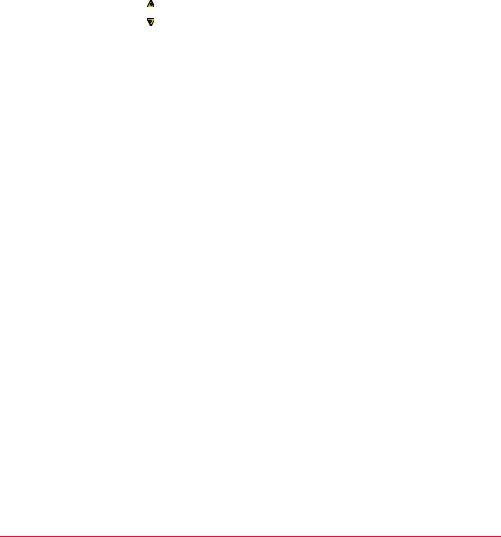
Комбинации |
Комбинация |
Описание |
|
клавиш |
|||
клавиш |
|
||
|
|
||
|
PROG + USER |
Выключение инструмента, из окна TPS1200+/TS30/TM30 |
|
|
|
Главное меню. |
|
|
|
|
|
|
SHIFT F12 |
Открытие окна СТАТУС Уровень и Лазерный отвес. |
|
|
|
|
|
|
SHIFT F11 |
Вызов меню КОНФ Подсветка, индикация, бипы, |
|
|
|
текст. |
|
|
|
|
|
|
SHIFT USER |
Вызов меню Изменить настройки на:. |
|
|
|
Обратитесь к разделу "3 Быстрые настройки - SHIFT |
|
|
|
USER" для получения более подробной информации. |
|
|
|
|
|
|
SHIFT |
Пролистывание страниц вверх. |
|
|
|
|
|
|
SHIFT |
Пролистывание страниц вниз. |
|
|
|
|
|
|
|
|
8 |
TPS1200+/TS30/TM30 |
Пользовательский интерфейс |
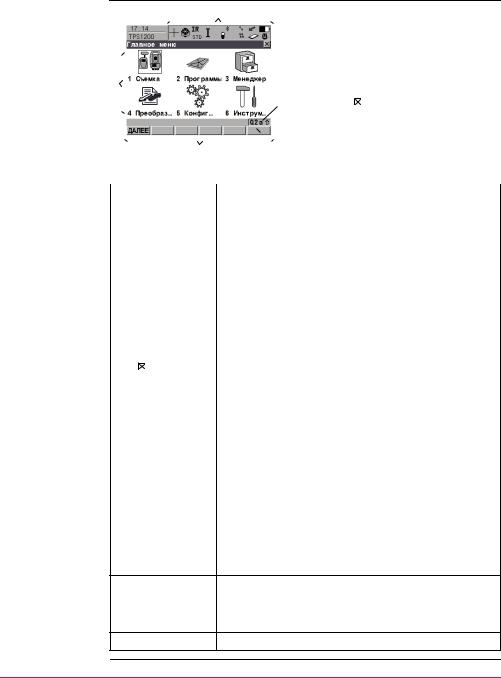
1.2Дисплей
Дисплей
Компоненты
дисплея
|
|
|
|
|
|
|
|
|
|
f |
a) |
Время |
||||||||||
a |
|
|
|
|
|
|
|
|
|
|
|
|
|
|
|
|
|
|
||||
b |
|
|
|
|
|
|
|
|
|
|
|
|
|
|
|
|
|
g |
b) |
Заголовок |
||
c |
|
|
|
|
|
|
|
|
|
|
|
|
|
|
|
|
|
c) |
Название |
|||
|
|
|
|
|
|
|
||||||||||||||||
|
|
|
|
|
|
|
|
|
|
|
||||||||||||
|
|
|
|
|
|
|
|
|
|
|
|
|
|
|
|
|
|
|
d) |
Экранная область |
||
d |
|
|
|
|
|
|
|
|
|
|
|
|
|
|
|
|
|
e) |
Строка сообщений |
|||
|
|
|
|
|
|
|
|
|
|
|
|
|
|
|
|
|
f) |
Иконки |
||||
|
|
|
|
|
|
|
|
|
|
|||||||||||||
|
|
|
|
|
|
|
|
|
|
|
|
|
|
|
|
|
|
h |
g) |
ESC |
|
|
|
|
|
|
|
|
|
|
|
|
|
|
|
|
|
|
|
|
|
||||
|
|
|
|
|
|
|
|
|
|
|
|
|
|
|
|
|
|
|
||||
e |
|
|
|
|
|
|
|
|
|
|
|
|
|
|
|
|
|
i |
h) |
CAPS |
||
|
|
|
|
|
|
|
|
|
|
|
|
|
|
|
|
|
i) |
Иконка SHIFT |
||||
|
|
|
|
|
|
|
|
|
|
|
|
|
|
|
|
|
|
j |
||||
|
|
|
|
|
|
|
|
|
|
|
|
|
|
|
|
|
|
|||||
|
|
|
|
|
|
|
|
|
|
|
|
|
|
|
|
|
|
|
j) |
Иконка быстрого кодирования |
||
|
|
|
|
|
|
|
|
k |
|
|
|
|
|
|
|
|
|
|||||
|
|
|
|
|
|
|
|
|
|
|
|
|
|
|
|
|
k) |
Дисплейные клавиши |
||||
TPS12_081 |
|
|
|
|
|
|
|
|
|
|||||||||||||
|
|
|
|
|
|
|
|
|
|
|
|
|
|
|
|
|
|
|
|
|
|
|
|
|
|
|
|
|
|
|
|||||||||||||||
Компонент |
Описание |
|
|
|
|
|||||||||||||||||
Время |
Текущее местное времени. |
|||||||||||||||||||||
|
|
|
|
|||||||||||||||||||
Заголовок |
Показ текущего положения в окне Главное меню при |
|||||||||||||||||||||
|
|
|
|
|
|
|
|
|
|
нажатии клавиши PROG или USER. |
||||||||||||
|
|
|
|
|||||||||||||||||||
Название |
Название открытого в данный момент окна. |
|||||||||||||||||||||
|
|
|
|
|||||||||||||||||||
Экранная область |
Рабочая область дисплея. |
|||||||||||||||||||||
|
|
|
|
|||||||||||||||||||
Строка сообщений |
В эту строку на 10 секунд выводятся системные сооб- |
|||||||||||||||||||||
|
|
|
|
|
|
|
|
|
|
щения. |
|
|
|
|
||||||||
|
|
|
|
|||||||||||||||||||
Иконки |
Эти иконки индицируют текущий статус тахеометра. |
|||||||||||||||||||||
|
|
|
|
|
|
|
|
|
|
Обратитесь к разделу "1.4 Иконки". Может применять- |
||||||||||||
|
|
|
|
|
|
|
|
|
|
ся на сенсорных дисплеях. |
||||||||||||
|
|
|
|
|||||||||||||||||||
ESC |
|
|
Может применяться на сенсорных дисплеях. Имеет те |
|||||||||||||||||||
|
||||||||||||||||||||||
|
||||||||||||||||||||||
|
|
|
|
|
|
|
|
|
|
же функции, что и фиксированная кнопка ESC. Отмена |
||||||||||||
|
|
|
|
|
|
|
|
|
|
последнего действия. |
||||||||||||
|
|
|
|
|||||||||||||||||||
CAPS |
Фиксирование верхнего регистра для ввода буквенной |
|||||||||||||||||||||
|
|
|
|
|
|
|
|
|
|
информации. В некоторых окнах переключение регист- |
||||||||||||
|
|
|
|
|
|
|
|
|
|
ра можно также выполнять с помощью дисплейных |
||||||||||||
|
|
|
|
|
|
|
|
|
|
клавиш ВЕРХН (F5) и НИЖH (F5). |
||||||||||||
|
|
|
|
|||||||||||||||||||
Иконка SHIFT |
Отображает статус клавиши SHIFT; можно выбрать |
|||||||||||||||||||||
|
|
|
|
|
|
|
|
|
|
первый или второй уровень работы дисплейных |
||||||||||||
|
|
|
|
|
|
|
|
|
|
клавиш. Доступно на сенсорных дисплеях и имеет те |
||||||||||||
|
|
|
|
|
|
|
|
|
|
же функции, что и фиксированная кнопка SHIFT. |
||||||||||||
|
|
|
|
|||||||||||||||||||
Иконка быстрого |
Позволяет просмотреть текущую конфигурацию функ- |
|||||||||||||||||||||
кодирования |
ции быстрого кодирования. На сенсорных дисплеях эта |
|||||||||||||||||||||
|
|
|
|
|
|
|
|
|
|
иконка также позволяет включать и отключать функ- |
||||||||||||
|
|
|
|
|
|
|
|
|
|
цию быстрого кодирования. |
||||||||||||
Дисплейные клавиКоманды можно запускать с помощью клавиш F1-F6. ши Выполнение команд, прописанных для экранных
клавиш, зависит от активного на данный момент окна. На них можно просто нажимать на сенсорных дисплеях.
Линейка прокрутки Прокрутка страницы дисплея вверх или вниз.
Пользовательский интерфейс |
TPS1200+/TS30/TM30 |
9 |
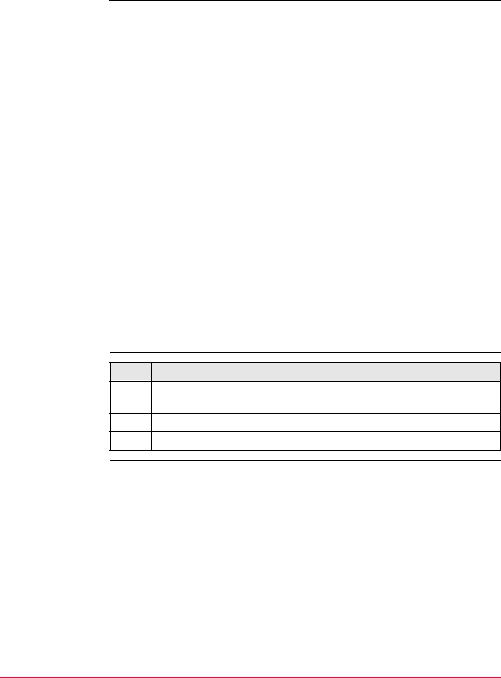
1.3Принципы работы
Клавиатура и сенсорный дисплей
Включение
тахеометра
Поэтапное
описание
процесса
выключения
тахеометра
В пользовательском интерфейсе можно применять как клавиатуру тахеометра, так и перо сенсорного дисплея. Принципы работы с клавиатурой и сенсорным дисплеем одни и те же, за исключением способов ввода информации и выбора нужных разделов.
Использование клавиатуры
Информация выбирается и вводится с клавиатуры. Обратитесь к разделу "1.1 Клавиатура", где подробно описаны функции, доступные путем нажатием фиксированных кнопок тахеометра.
Работа с сенсорным дисплеем
Информация выбирается и вводится с помощью специального пера, входящего в комплект поставки.
Операция |
Описание |
Выбор раздела |
Нажмите пером на нужный раздел. |
|
|
Запуск режима редактирования в |
Нажмите пером на поле ввода. |
полях ввода |
|
|
|
Выделение раздела или нужной |
Протяните перо по дисплею слева |
части для редактирования |
направо. |
|
|
Подтверждение выполненного ввода |
Нажмите пером на любую область |
и выход из режима редактирования |
дисплея вне поля ввода. |
|
|
|
|
Нажмите и удерживайте нажатой кнопку PROG не менее 2 секунд.
Шаг Описание
)Инструмент можно выключить только из окна TPS1200+/TS30/TM30 Главное меню.
1.Нажмите одновременно и удерживайте кнопки USER и PROG.
2.Нажмите на ДА (F6) для выключения или на НЕТ (F4) для отмены.
Блокировка и |
Варианты |
Описание |
|
разблокирование |
|||
Lock |
Для блокирования клавиатуры нажмите и удерживайте |
||
клавиатуры |
|||
|
|
нажатой клавишу SHIFT не менее 3 секунд. Извещение о |
|
|
|
блокировании клавиатуры появится в строке сообщений. |
|
|
|
|
|
|
Разблокирова- |
Для разблокирования клавиатуры нажмите и удерживай- |
|
|
ние клавиатуры |
те нажатой клавишу SHIFT не менее 3 секунд. Извещение |
|
|
|
о разблокировании клавиатуры появится в строке сооб- |
|
|
|
щений. |
|
|
|
|
|
|
|
|
10 |
TPS1200+/TS30/TM30 |
Пользовательский интерфейс |

1.4Иконки
Описание |
Иконки в верхней части дисплея индицируют текущий статус тахеометра. |
||||||||||||||
|
|
|
|
|
|
|
|
|
|
|
|
|
|
|
|
Смысл иконок |
TPSСпециальные и общие иконки |
|
|
||||||||||||
|
a b c d e f |
g h i |
a) |
ATR/LOCK/PS |
|||||||||||
|
|
|
|
|
|
|
|
|
|
|
|
|
|
b) |
Отражатель |
|
|
|
|
|
|
|
|
|
|
|
|
|
|
||
|
|
|
|
|
|
|
|
|
|
|
|
|
|
c) |
EDM (дальномер) |
|
|
|
|
|
|
|
|
|
|
|
|
|
|
d) |
Компенсатор/Круг I или II |
|
|
|
|
|
|
|
|
|
|
|
|
|
|
e) |
RCS (дистанционное управление) |
|
|
|
|
|
|
|
|
|
|
|
|
|
|
f) |
Bluetooth |
|
|
|
|
|
|
|
|
|
|
|
|
|
|
g) |
Line/area (Линия/полигон) |
|
|
|
|
|
|
|
|
|
|
|
|
|
|
h) |
Флэш-карта/Внутренняя память |
|
|
|
|
|
|
|
|
|
|
|
|
|
j |
i) |
Аккумулятор |
|
|
|
|
|
|
|
|
|
|
|
|
|
j) |
SHIFT |
|
|
|
|
|
|
|
|
|
|
|
|
|
|
k |
||
|
|
|
|
|
|
|
|
|
|
|
|
|
k) |
Быстрое кодирование |
|
|
TPS12_172 |
|
|
|
|
|
|
||||||||
GPSСпециальные и общие иконки
a b c d e f g h i
j  k
k
TPS12_172a
a)Статус GNSS-позиционирования
b)Число видимых спутников
c)Используемые спутники
d)Устройства режима реального времени,их статус и статус доступа к Интернету
e)Режим позиционирования
f)Bluetooth
g)Линия/Полигон
h)Флэш-карта/Внутренняя память
i)Аккумулятор
j)SHIFT
k)Быстрое кодирование
ATR/LOCK/PS |
• |
Индикация активных на данный момент настроек ATR/LOCK/PS и проце- |
|
|
дур поиска отражателя. |
|
• |
Сенсорный дисплей:Нажатие на эту иконку позволяет открыть окно |
|
|
УСК. УСТАН Изменить настройки на:. |
Иконка Описание
ATR активен.
Активизирован режим для работы в условиях плохой видимости (Low Visibility).
Активизирован режим измерения малых дальностей.
Режим LOCK (захват отражателя) активен.
Пользовательский интерфейс |
TPS1200+/TS30/TM30 |
11 |
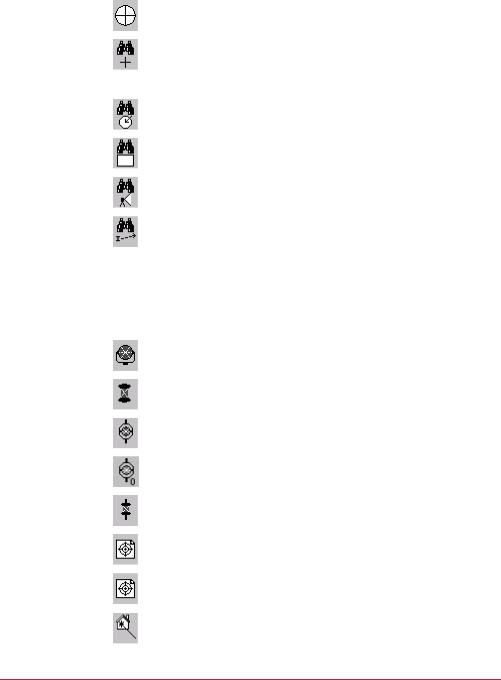
|
Иконка |
Описание |
|
|
Режим LOCK (захват отражателя) активен. |
|
|
Ведется слежение за отражателем. |
|
|
|
|
|
Режим LOCK (захват отражателя) активен. Контакт с |
|
|
отражателем потерян. |
|
|
Тахеометр способен отслеживать отражатель, если тот |
|
|
находится в поле зрения. |
|
|
|
|
|
ATR-поиск. |
|
|
|
|
|
Окно расширенного поиска (PS) доступно. |
|
|
|
|
|
Активизирован режим расширенного поиска |
|
|
(PowerSearch). |
|
|
|
|
|
Прогнозирование. |
|
|
|
Отражатель |
|
|
• Индикация активного на данный момент отражателя. |
||
|
• Сенсорный дисплей:Нажатие на иконку позволяет открыть окно |
|
|
УПРАВЛ Отражатели. |
|
|
|
|
|
Иконка |
Описание |
|
|
Станд. круглый отр. Leica. |
|
|
|
|
|
Станд. отр. 360° Leica. |
|
|
|
|
|
Малый отр. Leica. |
|
|
|
|
|
Мини отр Leica 0. |
|
|
|
|
|
Мини 360 Leica. |
|
|
|
|
|
Leica отражатель HDS. |
|
|
|
|
|
Катафоты Leica отражающая лента. |
|
|
|
|
|
Без отражателя. |
|
|
|
12 |
TPS1200+/TS30/TM30 |
Пользовательский интерфейс |

|
Иконка |
Описание |
|
|
|
Определенный пользователем отражатель. |
|
|
|
|
|
EDM |
|
|
|
• Индикация текущей настройки дальномера (EDM) для измерений. |
|||
|
• Сенсорный дисплей: Нажатие на эту иконку открывает меню Настр. |
||
|
дальномера и ATR. |
||
|
|
|
|
|
Иконка |
Описание |
|
|
|
Режим EDM: IR на отражатель, варианты: |
|
|
|
• |
STD - Стандартный. |
|
|
• |
FAST - Ускоренный. |
|
|
• |
TRK - Трекинг. |
|
|
• |
AVG - Осреднение. |
|
|
• |
SYNC - Синх. слежение |
|
|
• PRCS - Измерения с самой высокой точностью для |
|
|
|
|
TM30 |
|
|
|
|
|
|
Красный лазер включен. |
|
|
|
|
|
|
|
Режим EDM: Безотражательный (RL), варианты: |
|
|
|
• |
STD - Стандартный. |
|
|
• |
TRK - Трекинг. |
|
|
• |
AVG - Осреднение. |
|
|
|
|
|
|
Режим EDM: Большие расстояния (LO), варианты: |
|
|
|
• |
STD - Стандартный. |
|
|
• |
AVG - Осреднение. |
|
|
|
|
|
|
Автоматические измерения регистрируются по времени. |
|
|
|
|
|
|
|
Автоматические измерения регистрируются по расстоя- |
|
|
|
нию или по высотной отметке. |
|
|
|
|
|
|
|
Автоматические измерения регистрируются по данным |
|
|
|
stop & go. |
|
|
|
|
|
|
|
|
|
Пользовательский интерфейс |
TPS1200+/TS30/TM30 |
13 |
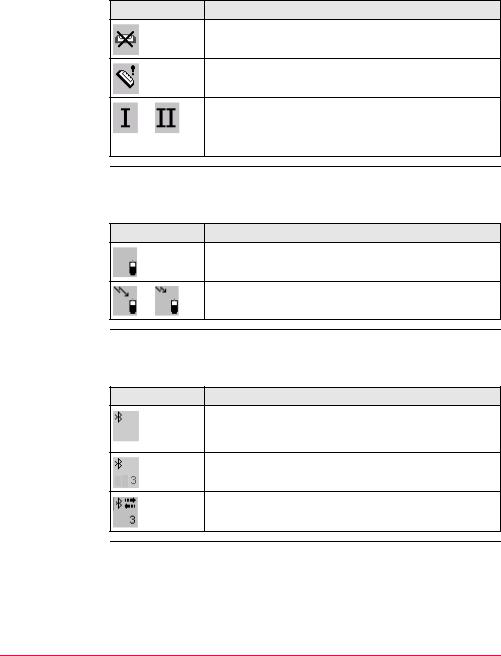
Компенсатор/Кру г I или II
•Индицируется отключение компенсатора, либо Круг I или II.
•Сенсорный дисплей:Нажатие на иконку позволяет открыть окно КОНФ Компенсатор.
Иконка Описание
Компенсатор выключен.
Компенсатор включен, но превышен диапазон его работы.
Индикация текущего положения вертикального круга тахеометра (при условии, что включен компенсатор и активизировано введение поправок в горизонтальные углы).
RCS |
• |
Индикация настроек RCS. |
|
• |
Сенсорный дисплей:Нажатие на эту иконку позволяет открыть окно |
|
|
КОНФ Интерфейсы. |
Иконка Описание
RCS включен.
RCS активен и принимает сообщения.
Bluetooth |
• |
Здесь индицируется статус Bluetooth-порта и Bluetooth-соединений. |
|
• |
Сенсорный дисплей: Нажмите на эту иконку для перехода в окно |
|
|
СТАТУС Bluetooth |
Иконка Описание
Тахеометр поддерживает Bluetooth-подключения. (В инструменте должна иметься Крышка коммуникационного блока).
Bluetooth-соединение установлено через порт 3 и готово к работе.
Bluetooth-соединение через порт 3 активно, идет обмен данными.
14 |
TPS1200+/TS30/TM30 |
Пользовательский интерфейс |
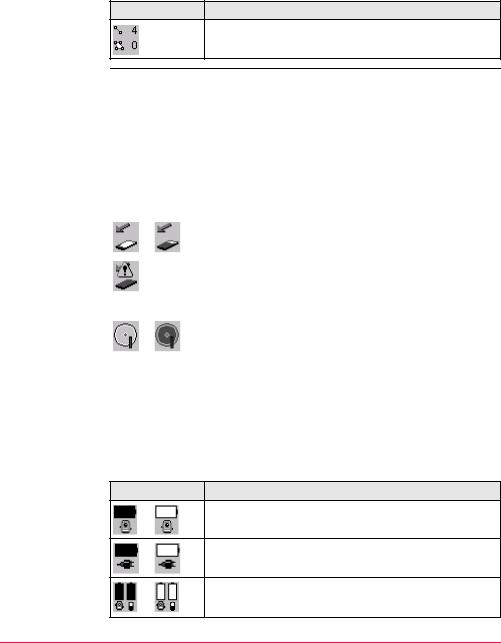
Линии/Полигоны • Здесь можно увидеть число линейных и площадных объектов, открытых в активном проекте.
•Сенсорный дисплей:Нажатие на иконку позволяет открыть окно
УПРАВЛ Данные: Имя проекта.
Иконка Описание
Количество линейных и площадных объектов, открытых на данный момент в активном проекте.
Карта
CompactFlash/Вну тренняя память
•Индикация текущего состояния карты CompactFlash и встроенной памяти.
•Для флэш-карты занятое информацией место индицируется по семи уровням.
•Для внутренней памяти используется девять уровней индикации занятого места.
•Сенсорный дисплей: Нажатие на эту иконку откроет меню СТАТУС
Питание и память
Иконка |
Описание |
|
CF-карта вставлена в гнездо и может быть извлечена |
|
оттуда. |
|
|
|
CF-карта находится в слоте, но пока не может быть отту- |
|
да извлечена. |
|
Настоятельно не рекомендуется извлекать карту из гнез- |
|
да, поскольку это может привести к потере данных. |
|
|
|
Внутренняя память является активным на данный |
|
момент устройством для записи данных. |
|
|
Иконка отсутс- |
CF-карта является активным на данный момент устройс- |
твует |
твом для записи данных. CF-карта не вставлена в слот. |
|
|
|
|
Аккумулятор |
• |
Текущий статус и заряд аккумулятора. При подсоединении внешнего |
|
|
источника питания и наличии вставленной в тахеометр батареи, в первую |
|
|
очередь будет использоваться установленный в тахеометр аккумулятор. |
|
• |
Сенсорный дисплей: Нажатие на эту иконку откроет меню СТАТУС |
|
|
Питание и память. |
Иконка Описание
Аккумулятор вставлен в гнездо тахеометра TPS и он используется.
К TPS подключен внешний источник питания и он используется.
Используются аккумулятор RCS и внутренняя батарея TPS.
Пользовательский интерфейс |
TPS1200+/TS30/TM30 |
15 |
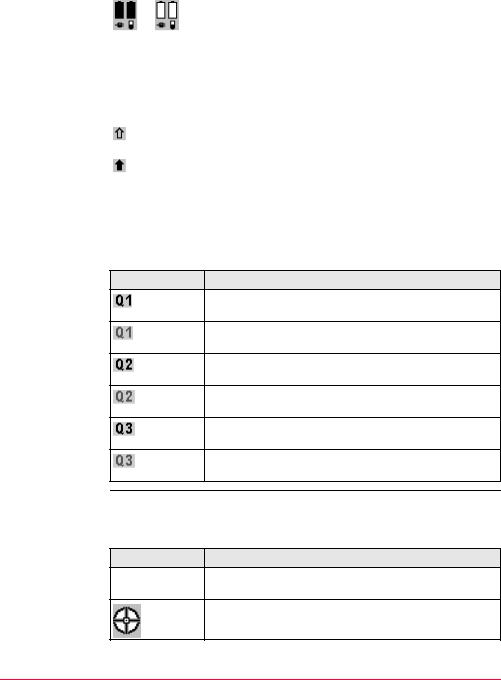
|
Иконка |
Описание |
|
|
Используются аккумулятор RCS и внешний источник |
|
|
питания TPS. |
|
|
|
|
|
|
SHIFT |
• Индикация статуса клавиши SHIFT. |
|
|
• Сенсорный дисплей: Нажатие на эту иконку позволяет получить доступ |
|
|
к дополнительным дисплейным клавишам. |
|
|
|
|
|
Иконка |
Описание |
|
|
Доступ к дополнительным дисплейным клавишам в |
|
|
открытом на данный момент окне. |
|
|
|
|
|
Индикация того, что была нажата кнопка SHIFT. |
|
|
|
Быстрое кодиро- |
|
|
• Это иконка быстрого кодирования. Она доступна при работе с програм- |
||
вание |
мой Съемка и с другими приложениями, поддерживающими измерение |
|
|
точек с их быстрым кодированием. |
|
• Сенсорный дисплей: Нажатием на эту иконку можно включить или отключить быстрое кодирование.
Статус GPS-пози-
ционирования
Иконка Описание
Быстрое кодирование включено. Коды, состоящие из одной цифры, берутся из активного списка кодов.
Быстрое кодирование с использованием одной цифры отключено.
Быстрое кодирование включено. Доступно использование кодов из двух цифр в активном списке кодов.
Быстрое кодирование с использованием двух цифр отключено.
Быстрое кодирование включено. Доступно использование кодов из трех цифр в активном списке кодов.
Быстрое кодирование с использованием трех цифр отключено.
•Индикация текущего статуса позиционирования.
•Сенсорный дисплей:Нажатие на иконку позволяет открыть окно
СТАТУС Позиционирование.
Иконка Описание
Иконка отсутсПозиционирование невозможно. твует
Возможно получение автономного решения.
16 |
TPS1200+/TS30/TM30 |
Пользовательский интерфейс |
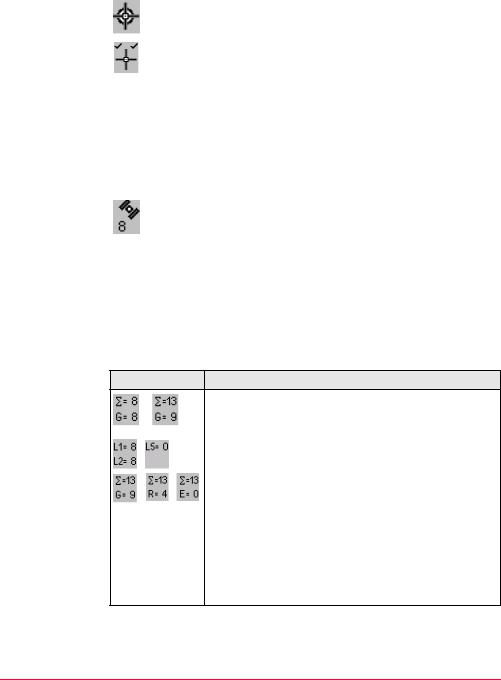
Иконка |
Описание |
|
Доступно кодовое решение. |
|
|
|
Доступно фазовое решение. Мигание иконки означает, |
|
что идет процесс проверки разрешения неоднозначнос- |
|
ти. |
|
|
|
|
Число видимых |
• Индикация количества теоретически видимых спутников по данным теку- |
|
спутников |
щего альманаха над установленным предельным углом высоты над гори- |
|
|
зонтом (углом отсечки). |
|
|
• Сенсорный дисплей:Нажатие на эту иконку открывает окно СТАТУС |
|
|
Спутники. |
|
|
|
|
|
Иконка |
Описание |
|
|
Число видимых спутников |
|
|
|
Используемые |
|
|
• Индикация числа спутников, с которых сигналы на частотах L1 и L2 прини- |
||
спутники |
маются и применяются для текущего вычисления координат. |
|
•Сенсорный дисплей: выбор этой иконки позволяет переходить от одной частоты GPS к другой, если задано использование только спутников GPS и установлено <GPS L5: Да> в окне КОНФ Настройка спутников. Если же задано использование более двух спутниковых группировок, то нажатие на эту иконку даст возможность переключаться между этими группи-
ровками.
.
Иконка Описание
При появлении на дисплее этой иконки, будет показано число спутников, сигналы с которых используются для получения решения.
Если не удается выполнить позиционирование, то значения L1, L2 и L5 (при выборе только GPS) или значения? и G/R (GPS & ГЛОНАСС), значения? и G/E (GPS & Galileo)
или ? и значения G/R/E (GPS & ГЛОНАСС & Galileo) покажут, сколько спутников отслеживается в данный момент.
)Количество используемых спутников может отличаться от числа видимых спутников. Это объясняется тем, что положение некоторых спутников невозможно визуализировать, либо тем, что данные с этих спутников рассматриваются системой как слишком зашумленные помехами для включения их в решение.
Пользовательский интерфейс |
TPS1200+/TS30/TM30 |
17 |
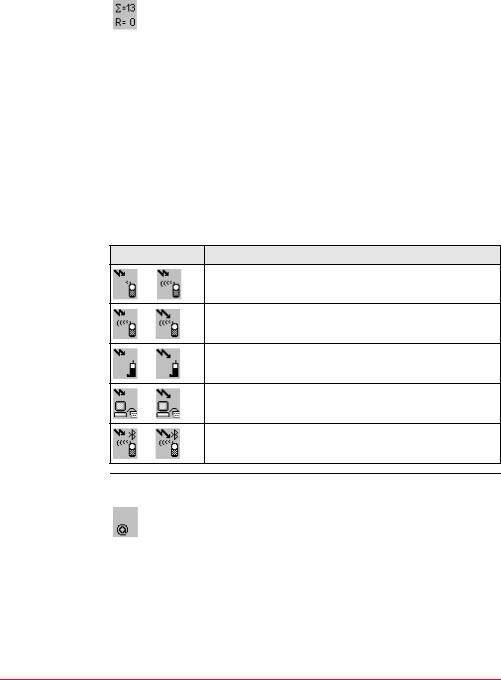
Устройство
режима
реального времени и ero статус
Иконка |
Описание |
|
|
) |
Количество дополнительных спутников может |
|
индицироваться нулем ГЛОНАСС, если 5 или |
|
|
|
более спутников GPS уже используются для |
|
|
получения решения. Алгоритм обработки авто- |
|
|
матически выбирает наилучшую геометрию |
|
|
расположения спутников для получения наибо- |
|
|
лее точного решения. При индикации R = 0 |
|
|
можно быть уверенным в надежности получен- |
|
|
ного решения. |
|
|
|
|
|
|
•Здесь показывается устройство режима реального времени, сконфигурированное для использования, и его статус.
•Сенсорный дисплей: Нажатие на эту иконку открывает окно СТАТУС Получ. данных в реальном времени.
•В режиме реального времени для ровера стрелка вниз индицирует конфигурацию мобильного приемника. Эта стрелка начинает мигать при получении сообщений в режиме реального времени.
Иконка Описание
Подключение цифрового сотового телефона
Прием на цифровой сотовый телефон
Прием по радиоканалу
Прием данных через RS232
Устройство Bluetooth подключено и принимает данные. Иконка сотового телефона показана лишь для примера.
Статус доступа к |
Иконка |
Описание |
|
Интернету |
|||
|
SmartStation подключена к Интернету. |
||
|
|
||
|
|
|
|
|
|
|
18 |
TPS1200+/TS30/TM30 |
Пользовательский интерфейс |
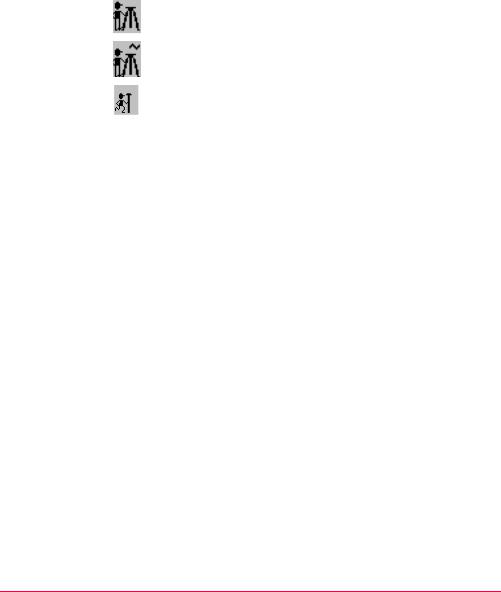
Режим позицио- |
• Эта иконка индицирует текущий режим позиционирования в зависимости |
|||
нирования |
от заданной конфигурации. Если эта иконка появляется на дисплее, это |
|||
|
значит, что SmartStation готова к работе. |
|
||
|
• Сенсорный дисплей: Нажмите на эту иконку для перехода в окно |
|||
|
СТАТУС Регистрация. |
|
|
|
|
|
|
|
|
|
Иконка |
Режим позици- |
Работа на точке |
Регистрация необр. |
|
|
онирования |
|
наблюдений |
|
|
Статика |
Да |
Нет |
|
|
|
|
|
|
|
Статика |
Да |
Да |
|
|
|
|
|
|
|
Динамика |
Нет |
Нет |
|
|
|
|
|
|
|
|
|
|
Пользовательский интерфейс |
TPS1200+/TS30/TM30 |
19 |
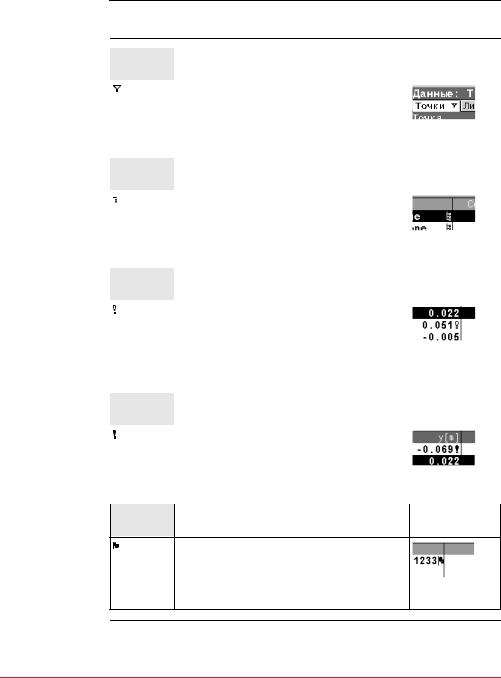
1.5Пиктограммы
Описание
Фильтр
Атрибуты
Пределы
Максимальные
отклонения
Приведенные далее пиктограммы служат для индикации текущих настроек аппаратуры и выполняемых операций.
Пиктог- |
Описание |
Пример |
рамма |
|
|
|
Пиктограмма фильтра выводится на страни- |
|
|
цы Точки, Линии, Площади или Карта в тех |
|
|
случаях, когда задан фильтр для точечных, |
|
|
линейных или площадных объектов. |
|
|
|
|
|
|
|
|
|
|
Пиктог- |
Описание |
Пример |
рамма |
|
|
|
Эта пиктограмма может появляться на стра- |
|
|
нице Менеджер Коды для маркирования тех |
|
|
кодов, которые имеют прописанные для них |
|
|
атрибуты. |
|
|
|
|
|
|
|
|
|
|
Пиктог- |
Описание |
Пример |
рамма |
|
|
|
Данная пиктограмма отмечает те данные, |
|
|
для которых превышен допустимый предел. |
|
|
Например, она может указывать на выход за |
|
|
допустимые пределы остаточных ошибок при |
|
|
преобразовании систем координат. |
|
|
|
|
|
|
|
|
|
|
Пиктог- |
Описание |
Пример |
рамма |
|
|
|
Эта пиктограмма служит для указания |
|
|
наибольших погрешностей преобразования |
|
|
систем координат на странице ОПР СК Шаг |
|
|
4: Ост. ошибки. |
|
|
|
|
|
|
|
Разбивка |
Пиктог- |
Описание |
Пример |
|
|||
|
рамма |
|
|
|
|
|
|
Эта пиктограмма может появляться на странице Менеджер Данные: Имя проекта для указания точек, которые уже вынесены в натуру. Флажок разбивки можно задать в меню Менеджер Разбивка Фильтр.
20 |
TPS1200+/TS30/TM30 |
Пользовательский интерфейс |
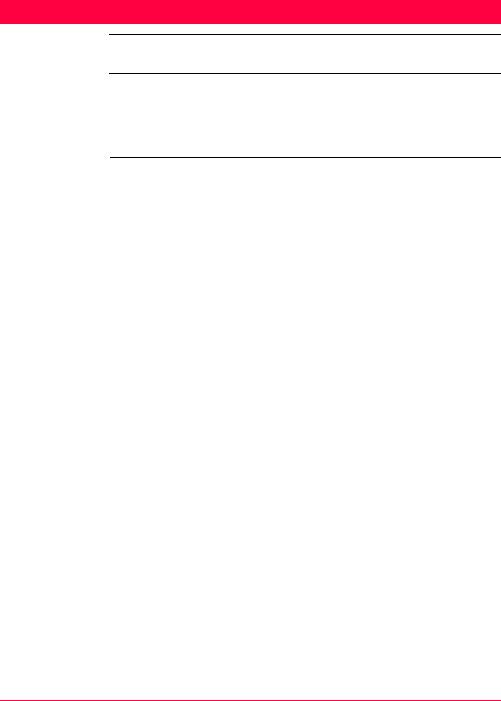
2Настраиваемые клавиши
2.1"Горячие" клавиши
Описание |
• Для "горячих" клавиш предусмотрено два уровня: |
•К клавишам первого уровня относятся F7, F8, ..., F12 и F13, а также настраиваемая клавиша Smartkey
•Второй уровень достигается комбинацией клавиши SHIFT и клавиш F7, F8, ..., F12
Функциональные |
• Горячие клавиши обеспечивают быстрый запуск функций и приложений, |
возможности |
которые прописаны той или иной клавише. Прописка функций или прило- |
|
жений этим клавишам выполняется пользователем. |
|
|
Доступ |
• Первый функциональный уровень достигается нажанием на F7, F8, ..., F12 |
|
или F13, либо на пользовательскую клавишу Smartkey. |
|
• Для получения доступа ко второму уровню нужно сначала нажать на |
|
SHIFT, а затем на соответствующую кнопку F7, F8, ..., F12 |
|
• Горячие клавиши можно использовать в любой момент. Тем не менее, |
|
может случиться так, что прописанная клавише функция или прикладная |
|
программа в конкретной ситуации запущена быть не может. |
Определение |
|
• Обратитесь к разделу "19.2 Горячие клавиши и пользовательское меню" |
|
горячих клавиш |
для получения более подробной информации. |
Пользователь- |
|
Пользовательская клавиша Smartkey расположена справа напротив наводя- |
|
ская клавиша |
щих винтов. |
Smartkey |
Она дает возможность быстро и удобно запускать измерения и записывать их |
|
результаты. Триггер может использоваться в сочетании с расположенной на |
|
оси кнопкой для задания измерений самой высокой точности. |
|
Все функции и приложения, которые могут быть прописаны "горячим" клави- |
|
шам, могут быть приданы и пользовательской клавише SmartKey,включая и |
|
NONE (никаких). |
|
|
Настраиваемые клавиши |
TPS1200+/TS30/TM30 |
21 |
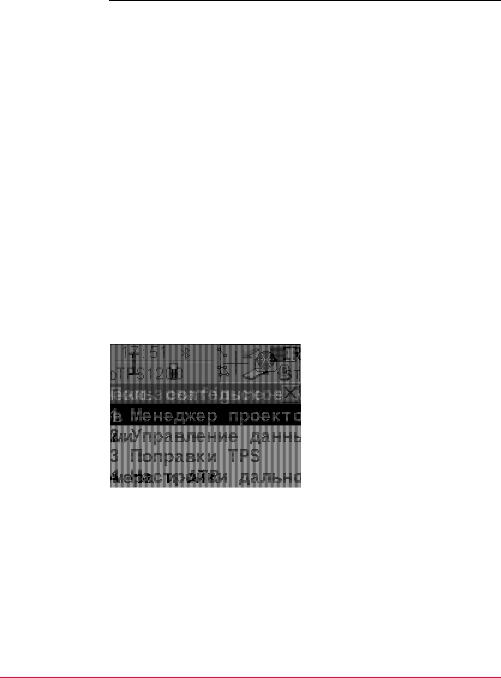
2.2Клавиша USER
Описание |
• Нажатие на кнопку USER открывает окно с пользовательским меню. |
Функциональные |
|
• Разделы в этом меню можно сконфигурировать так, чтобы настройки |
|
возможности |
обеспечивали прямой быстрый запуск наиболее часто используемым |
|
функциям или прикладным программам. |
|
• Выбор конкретной опции в пользовательском меню определяет, какая |
|
функция или прикладная программа будет запускаться при нажатии соот- |
|
ветствующей горячей клавиши. |
|
|
Доступ |
• Нажмите на кнопку USER для открытия окна TPS1200+/TS30/TM30 Поль- |
|
зовательское меню: Конфигурационный набор. |
|
• Это окно невозможно открыть при уже открытом окне КОНФИГУРАЦИЯ. |
Определение |
|
• Обратитесь к разделу "19.2 Горячие клавиши и пользовательское меню" |
|
функций клавиши |
для получения более подробной информации. |
USER |
|
TPS1200+/ |
|
• В рассмотренном ниже примере показано, как может выглядеть пользо- |
|
TS30/TM30 Поль- |
вательское меню. Дисплейные кнопки и их порядок фиксированы. Функ- |
зовательское |
ции и прикладные программы, которые расположены на конкретных |
меню: |
местах в этом меню, могут быть разными в зависимости от конфигураци- |
Конфигурацион- |
онного набора. |
ный набор |
• Само пользовательское меню хранится в памяти вместе с текущим набо- |
|
ром настроек. |
|
Клавиша ДАЛЕЕ (F1) |
|
служит для выполнения выбран- |
|
ной функции. |
|
КОНФ (F2) |
|
используется для конфигурирова- |
|
ния пользовательского меню. |
|
Клавиша СТАТ (F3) |
|
позволяет открыть окно Меню |
|
состояния. |
|
|
22 |
TPS1200+/TS30/TM30 |
Настраиваемые клавиши |
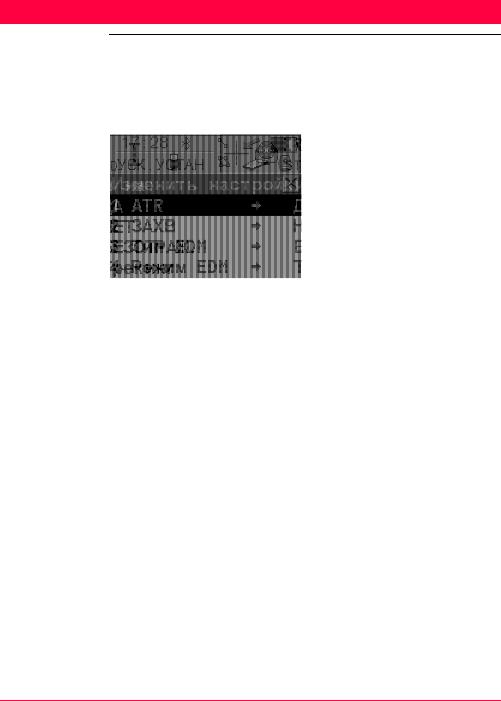
3Быстрые настройки - SHIFT USER
Общие сведения |
В этом окне представлены возможные настройки для их выбора. Каждая из |
|
настроек имеет два варианта для выбора, что позволяет легко выполнять их |
|
изменение. Выделите нужное поле и нажмите на ENTER для изменения |
|
активной настройки или просто нажмите на номер нужной опции. |
|
|
Доступ |
Воспользуйтесь комбинацией клавиш SHIFT USER. |
Быстрые настрой- |
|
ВЫЧСЛ (F1) |
|
ки Изменить |
служит для поворотов тахеометра |
настройки на: |
вокруг его оси по данным буссоли. |
|
Гз/Вт (F2) |
|
можно использовать для наведе- |
|
ния трубы по заданному азимуту. |
|
ДЖСТК (F3) |
|
может применяться для управле- |
|
ния поворотами тахеометра с |
|
помощью стрелочных клавиш. |
|
Кнопка ОпТчк (F4) |
|
служит для проверки точки наве- |
|
дения и ориентирования тахео- |
|
метра. |
|
L.GO (F5) или L.INT (F5) |
|
L.GO (F5) - запуск ATR-поиска, |
|
задание опции <Автоматизация: |
|
LOCK> для слежения за переме- |
|
щениями отражателя. |
|
Нажатие на L.INT (F5) отключает |
|
режим LOCK. |
|
Нажатие на PS (F6) |
|
запускает режим PowerSearch для |
|
поиска отражателя. Быстрые |
|
настройки (Quick Setting) не зави- |
|
сят от определения "горячих" |
|
клавиш для задания направления, |
|
к которому инструмент должен |
|
вращаться при поиске отражате- |
|
ля. |
Описание строк
Строка |
Варианты |
Описание |
ATR |
J ВКЛ |
Активизация режима ATR, <Автоматиза- |
|
|
ция: ATR>. |
|
J ВЫКЛ |
Отключение режима ATR, <Автоматиза- |
|
|
ция: Нет>. |
|
|
|
ЗАХВ |
J ВКЛ |
Активизация режима LOCK, <Автомати- |
|
|
зация: ЗАХВ>. |
|
|
|
Быстрые настройки - SHIFT USER TPS1200+/TS30/TM30 |
23 |

Строка |
Варианты |
Описание |
|
|
J ВЫКЛ |
Отключение режима LOCK, <Автомати- |
|
|
|
зация: Нет>. |
|
|
|
|
|
Тип EDM |
J ИК Change to IR |
Активизация измерений на отражатели, |
|
|
|
<Тип EDM: На отражат. (IR)>. |
|
|
J БЕЗОТРАЖ. |
Активизация безотражательных измере- |
|
|
Change to RL |
ний, <Тип EDM : Безотражат (RL)>. |
|
|
|
Отключение режимов ATR и LOCK, |
|
|
|
<Автоматизация: Нет>. |
|
|
|
|
|
Режим EDM |
J Трекинг |
Активизация режим слежения, <Режим |
|
|
Change to TRK |
EDM : Трекинг>. |
|
|
J Стандартный |
Активизация режима однократных изме- |
|
|
Change to STD |
рений, <Режим EDM : Стандартный>. |
|
|
|
|
|
Режим RCS |
J ВКЛ |
Активизация режимов RCS и LOCK, <Исп. |
|
|
|
интерфейс: Да> in КОНФ Режим RCS, |
|
|
|
<Автоматизация: ЗАХВ>. |
|
|
J ВЫКЛ |
Отключение режима RCS, <Исп. интер- |
|
|
|
фейс: Нет> в окне КОНФ режим RCS. |
|
|
|
|
|
Окно поис- |
J ВКЛ |
Активизация режима поиска |
|
ка |
|
PowerSearch, <Окно поиска: Вкл>. Поиск |
|
|
|
отражателей с помощью системы |
|
|
|
PowerSearch в окне PS запускается при |
|
|
|
нажатии на PS (F6). |
|
|
|
) |
Если выбрана опция <Окно |
|
|
поиска: Вкл> и активен режим |
|
|
|
|
безотражательных измерений, |
|
|
|
то есть<Тип EDM: Безотражат |
|
|
|
(RL)>, то настройки изменяются |
|
|
|
на режим измерений на отража- |
|
|
|
тели - <Тип EDM: На отражат. |
|
|
|
(IR)>. |
|
J ВЫКЛ |
Отключение режима поиска PowerSearch |
|
|
|
- <Окно поиска: Выкл>. Поиск по всему |
|
|
|
горизонту производится при нажатии на |
|
|
|
PS (F6). |
|
|
|
|
|
Верт.обзор |
J Вращение Hold |
При нажатии на РАССТ (F2) и до тех пор, |
|
|
|
пока не будет нажата кнопка ЗАП (F3) |
|
|
|
диапазон обзора по вертикали |
|
|
|
<Верт.обзор: Hold after DIST> будет |
|
|
|
активен. |
|
|
J Закрепить |
Диапазон обзора по вертикали можно |
|
|
Running |
изменить после нажатия на РАССТ (F2) - |
|
|
|
<Верт.обзор: Running>. |
|
|
|
|
|
24 |
TPS1200+/TS30/TM30 Быстрые настройки - SHIFT USER |
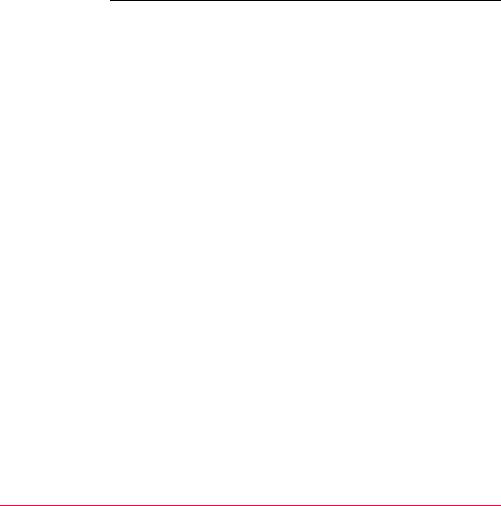
Строка |
Варианты |
Описание |
|
|
|
) |
Следует иметь в виду, что при |
|
|
включении последние настройки |
|
|
|
|
будут автоматически активизи- |
|
|
|
рованы. |
|
|
|
|
Смена |
- |
Перевод трубы через зенит. |
|
круга |
|
|
|
|
|
|
|
Следующий шаг
Выделите нужный вариант и нажмите на ENTER.
или
на соответствующую дисплейную кнопку.
Быстрые настройки - SHIFT USER TPS1200+/TS30/TM30 |
25 |

26 |
TPS1200+/TS30/TM30 Быстрые настройки - SHIFT USER |
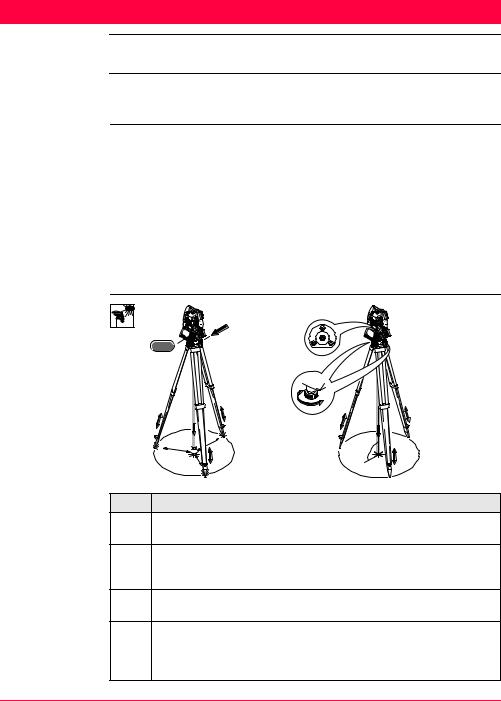
4Установка тахеометра
4.1Установка тахеометра
Общие сведения В этом разделе описаны процедуры установки тахеометра над точкой с использованием лазерного отвеса. Естественно, тахеометр можно устанавливать и на произвольных точках.
)Важные рекомендации:
•Настоятельно рекомендуется защищать прибор от прямых солнечных лучей и стараться избегать ситуаций с резкими перепадами температур вблизи него.
•Лазерный отвес, рассматриваемый в данном разделе, встроен в ось вращения тахеометра. Он проецирует на землю пятно красного цвета, что значительно облегчает процедуру центрирования.
•Лазерный отвес не может использоваться на трегерах, имеющих оптический отвес.
•В Техническом справочнике по TPS1200+ приведена более подробная информация по применению лазерного отвеса.
Поэтапные
операции
7
2
SHIFT
3  F12
F12 
|
6 |
|
1 |
|
5 |
1 |
5 |
4 |
1 |
|
5 |
TPS12_019
Шаг Действия
)Защитите тахеометр от прямых солнечных лучей и старайтесь избегать его неравномерного нагрева.
1.Выдвиньте ножки штатива на удобную для вас длину. Установите штатив в более-менее центрированное положение над твердой точкой.
2.Установите на штатив тахеометр с трегером в надежном положении.
3.Нажмите на PROG и удерживайте эту кнопку нажатой пару секунд для включения тахеометра. С помощью кнопок SHIFT (F12) откройте окно СТАТУС Уровень и Лазерный отвес для включения лазерного отвеса.
Установка тахеометра |
TPS1200+/TS30/TM30 |
27 |

Шаг Действия
4.Изменяя положение ножек штатива (1) и вращая подъемные винты (6), наведите пятно лазерного отвеса (4) на твердую точку.
5.Работая ножками штатива, приведите в нульпункт круглый уровень.
6.Вращением подъемных винтов (6), точно отнивелируйте тахеометр по электронному уровню (7).
7.Точно отцентрируйте тахеометр над точкой (4), передвигая трегер по головке штатива (2).
8.Повторяйте шаги 6. и 7. до достижения точного центрирования и нивелирования тахеометра.
28 |
TPS1200+/TS30/TM30 |
Установка тахеометра |
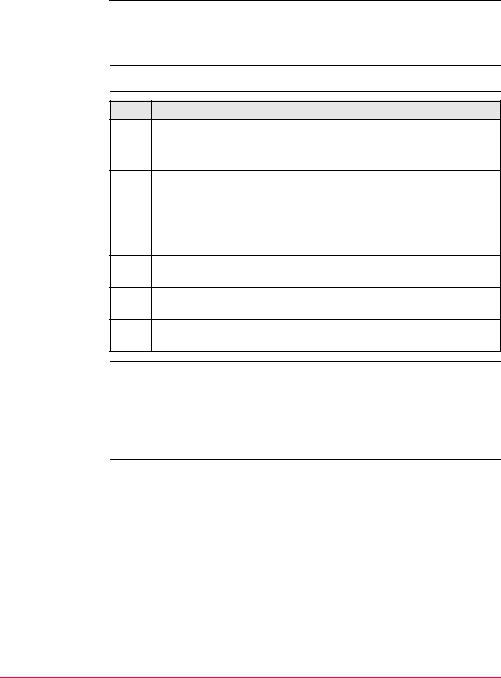
4.2Нивелирование тахеометра по электронному уровню
Общие сведения Окно СТАТУС Уровень и Лазерный отвес можно применять для точного нивелирования тахеометра по электронному уровню с помощью подъемных винтов трегера. Продольный и поперечный наклон оси вращения тахеометра показываются в графическом и цифровом виде.
Доступ
Поэтапные
процедуры
нивелирования тахеометра по электронному уровню
Нажмите на SHIFT и на F12.
Шаг Описание
1.СТАТУС Уровень и Лазерный отвес
Приведите электронный уровень в нульпункт, вращая подъемные винты.
)При движении пузырька уровня на дисплее будут изменяться значения наклона в строках <Продольн:> и <Поперечн:>. На дисплее, ближайшем к круглому уровню, при движении пузырька электронного уровня вниз значение в строке <Продольн:> возрастает и наоборот. Увеличение значения в строке <Поперечн:> означает смещение пузырька электронного уровня влево и наоборот.
)Пузырек электронного уровня никогда не исчезает с дисплея, дажe при больших наклонах оси вращения тахеометра.
2.Когда электронный уровень находится в нульпункте, это значит, что тахеометр отнивелирован с высокой точностью.
3.Нажмите на ДАЛЕЕ (F1) для выхода из окна СТАТУС Уровень и Лазерный отвес.
)Для тахеометров с двумя дисплеями:
•Дисплей, находящийся ближе к круглому уровню, показывает движение пузырька электронного уровня в том же направлении, в котором перемещается.
•Движение пузырька электронного уровня на другом дисплее противоположно перемещению пузырька круглого уровня.
Установка тахеометра |
TPS1200+/TS30/TM30 |
29 |
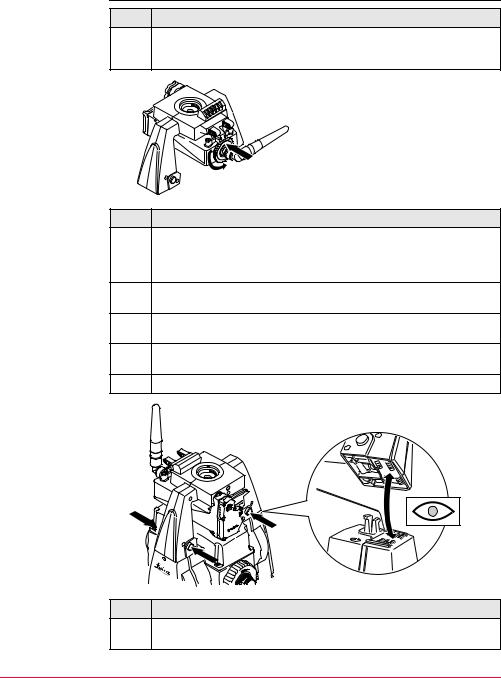
4.3SmartStation - Установка
Поэтапные
операции
Шаг Действия
)Прочтите раздел "4.1 Установка тахеометра", где описана установка тахеометра на штативе. Снимите транспортировочную ручку тахеометра, нажав одновременно на четыре ее кнопки.
TPS12_194
Шаг Действия
1.На одном из концов крепежного блока Smart-антенны расположен круглый винт. Убедитесь в том, что он не заблокирован. Поверните этот винт против часовой стрелки, как это показано на рисунке на его головке.
2.Адаптер Smart-антенны. Заведите крепежный блок под Адаптер Smart-антенны, выровняв направляющие этого блока и адаптера.
)Проверьте, чтобы коннектор на одном из концов крепежного блока входил в свой порт Адаптер Smart-антенны.
3.Поверните круглый винт по часовой стрелке для скрепления блока с адаптером. Теперь адаптер установлен в нужное положение.
4.Закрепите антенну в крепежном блоке.
TPS12_195
Шаг Действия
5.Адаптер Smart-антенны: Установите адаптер и крепежный блок на инструмент, нажав одновременно на четыре кнопки.
30 |
TPS1200+/TS30/TM30 |
Установка тахеометра |
